Faire une couverture de livre d'aspect professionnel par ses propres moyens n'a rien d'évident. Je vous le dis par expérience.
Cependant, vous pouvez tout à fait obtenir d'excellents rendus avec un peu de pratique et en utilisant les bons outils.
Bien que je recommande toujours de passer par un graphiste professionnel, la couverture de votre livre étant votre premier argument marketing, nous allons tout de même voir en détail comment faire une couverture de livre professionnelle, étape par étape.
Dans ce guide, vous apprendrez :
Vous êtes prêt ? Let's go.
1. Téléchargez le fichier source Amazon
Avant de vous lancer tête baissée dans la confection de votre couverture, vous allez avoir besoin des dimensions de celle-ci.
Pour un ebook, c'est très simple. Les dimensions sont de 2560 x 1 600 pixels.
Pour votre livre broché, en revanche, cela va dépendre de plusieurs paramètres, comme la taille de coupe que vous avez choisie ou bien le nombre de pages de votre ouvrage.
Afin d'obtenir les dimensions exactes qui nous serviront à faire une couverture de livre professionnelle, vous allez devoir vous rendre sur le calculateur de couverture pour impression d'Amazon.
Rentrez vos paramètres :
Une fois ces paramètres enregistrés, appuyés sur le bouton "Calcul des dimensions". S'affiche alors le patron de votre modèle de couverture :
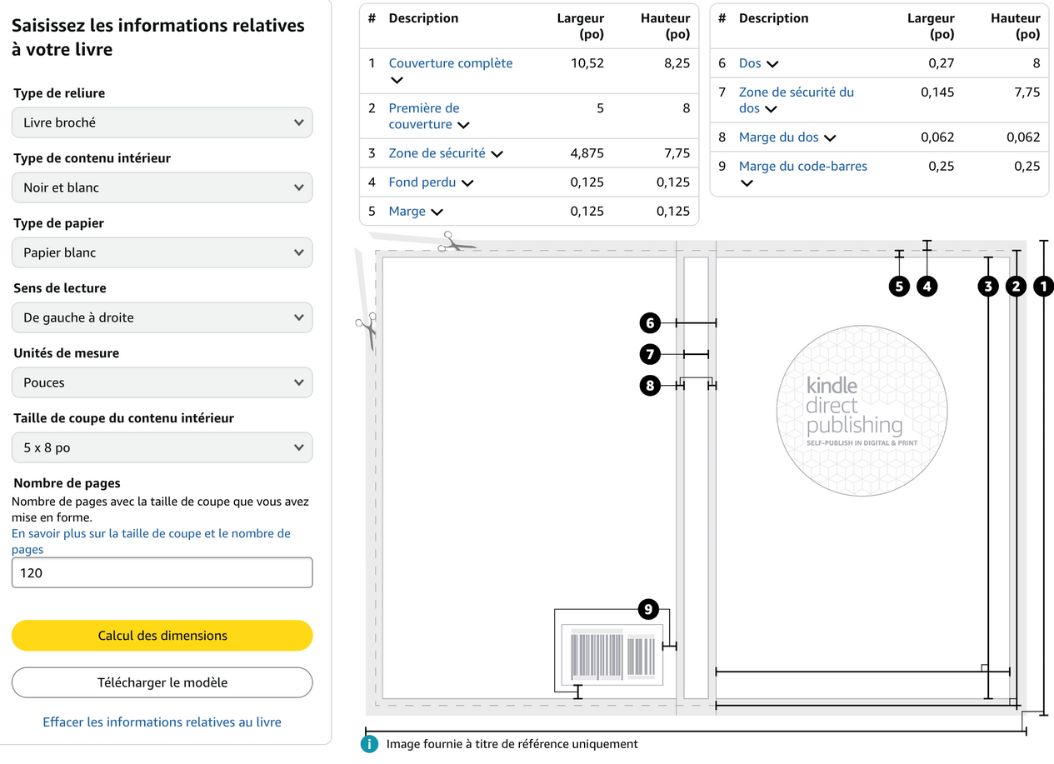
Cliquez sur "Télécharger le modèle" afin de télécharger un fichier zip. Ouvrez-le. C'est le format PDF qui va nous intéresser.
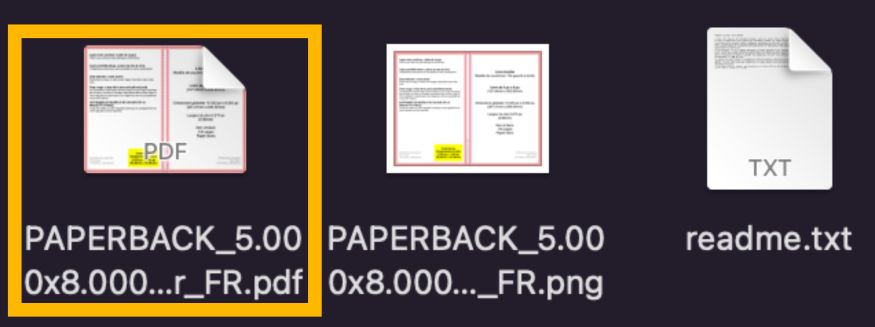
Voilà ! Vous avez votre modèle de couverture de livre. Reste maintenant la partie la plus intéressante...
Faire une couverture de livre professionnelle sur canva
Rendez-vous sur ce lien Canva, et glisser-déposer le fichier PDF de votre couverture de livre téléchargé juste avant.
Dans "Designs Récents", ouvrez le document qui vient d'apparaitre :
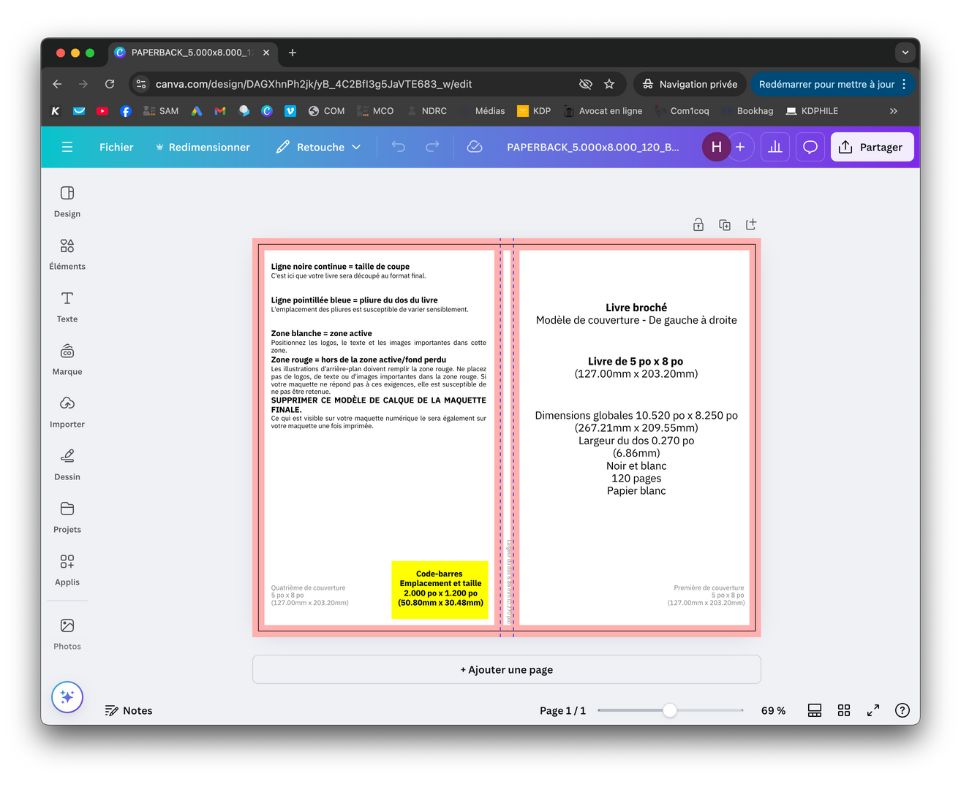
Vous pouvez supprimer tout le texte du modèle, il ne nous sera pas utile.
Puis, rendez-vous dans "Fichier", "Paramètres" et "Afficher les règles et les repères".
Voici à quoi devrait ressembler votre document :
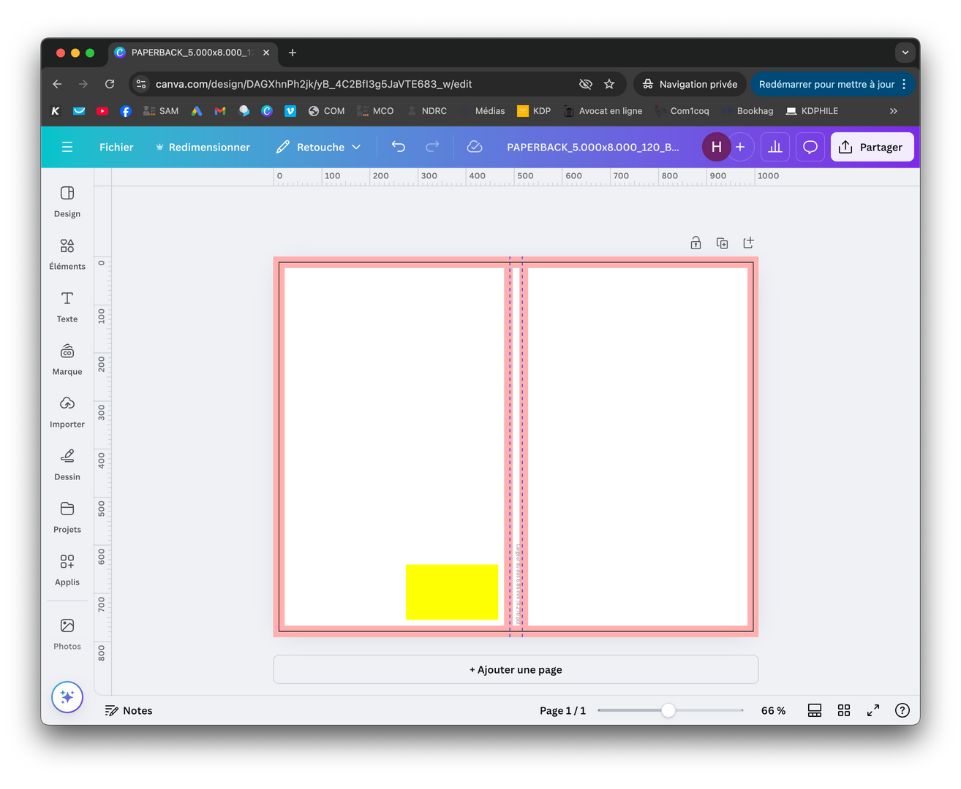
Nous allons désormais fixer les repères qui nous permettront de visualiser les marges et l'emplacement du code barre.
Pour cela, cliquez en haut sur la règle, maintenez appuyé, et descendez jusqu'au premier rebord rouge en vous arrêtant à l'intérieur du modèle.
Répétez l'opération pour le rebord rouge du bas, ainsi que les deux lignes du code barre.
Faites de même pour les rebords à gauche et à droite, sans oublier les deux lignes du code barre, ainsi que celles de la tranche du livre, situées au milieu du modèle.
C'est un peu flou pour vous ? Je comprends. Difficile d'expliquer ça par écrit.
Voici pourquoi je vous ai confectionné une courte vidéo pour que vous compreniez mieux :
Une fois tous vos repères insérés, vous pouvez supprimer le patron définitivement.
Place au meilleur : faire une couverture de livre professionnelle en s'amusant !
En quelques minutes, j'ai élaboré ma première de couverture en insérant un fond uni, un titre visible avec mon mot-clé sur fond blanc (un simple carré dans "Formes" suffit"), une image sélectionnée dans la bibliothèque de Canva, et c'est tout !
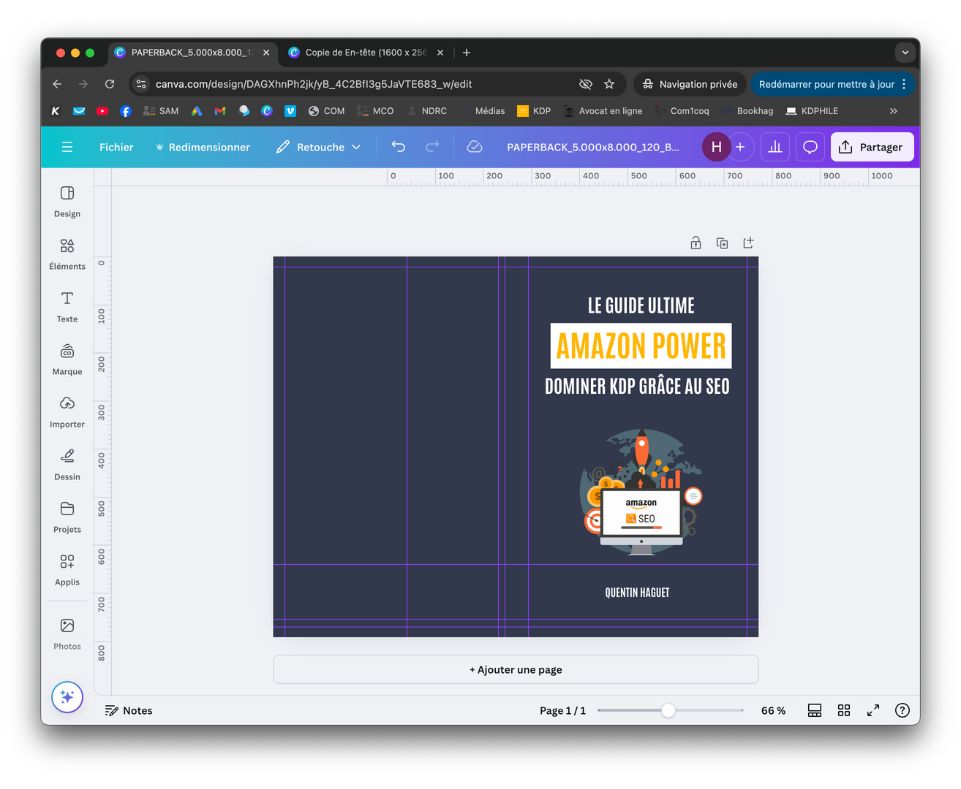
Pour la quatrième de couverture, une simple zone de texte me suffit.
Mais vous pouvez tout à fait laisser libre cours à votre créativité et oser beaucoup plus !
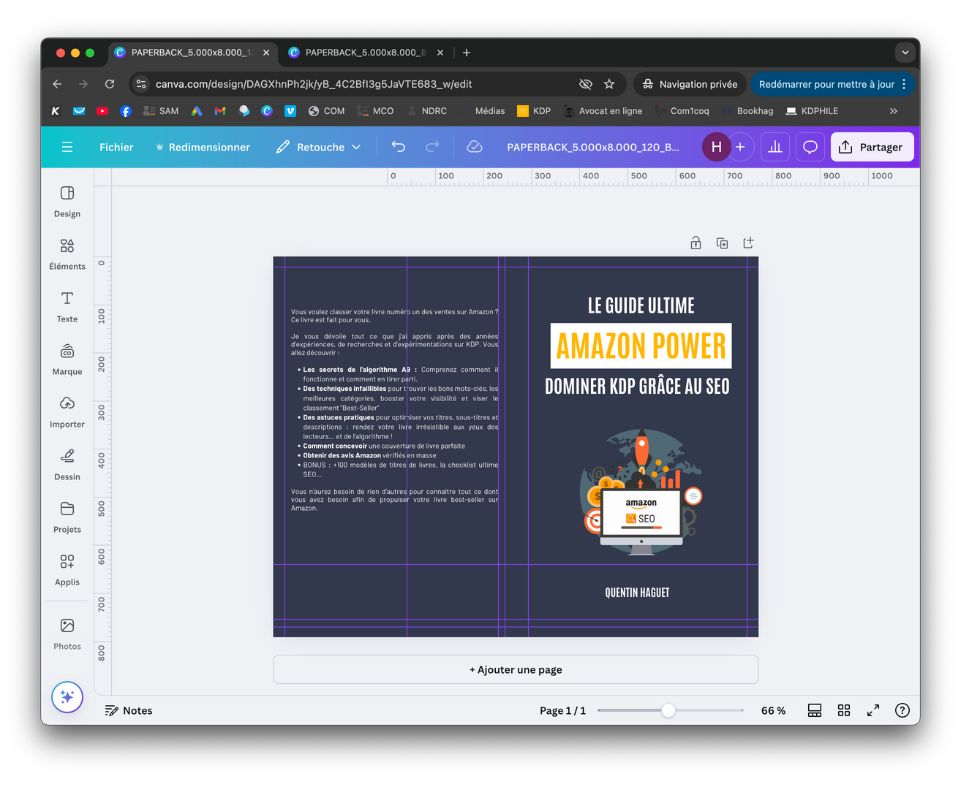
Exportez votre couverture de livre
Bravo ! Vous avez confectionné une superbe couverture de livre sur Canva. Il est temps désormais de l'exporter au bon format.
Premièrement, retournez dans "Fichier", "Paramètres" et "Afficher les règles et les repères", afin de les enlever visuellement.
Ensuite, en haut à droite, cliquez sur "Partager", "Télécharger", et sélectionnez "PDF pour impression". Cochez l'option "Aplatir le PDF", et téléchargez votre couverture de livre.
Le tour est joué. Vous avez alors votre fichier PDF prêt à télécharger sur Amazon KDP dans la section "Couverture" de votre livre broché.
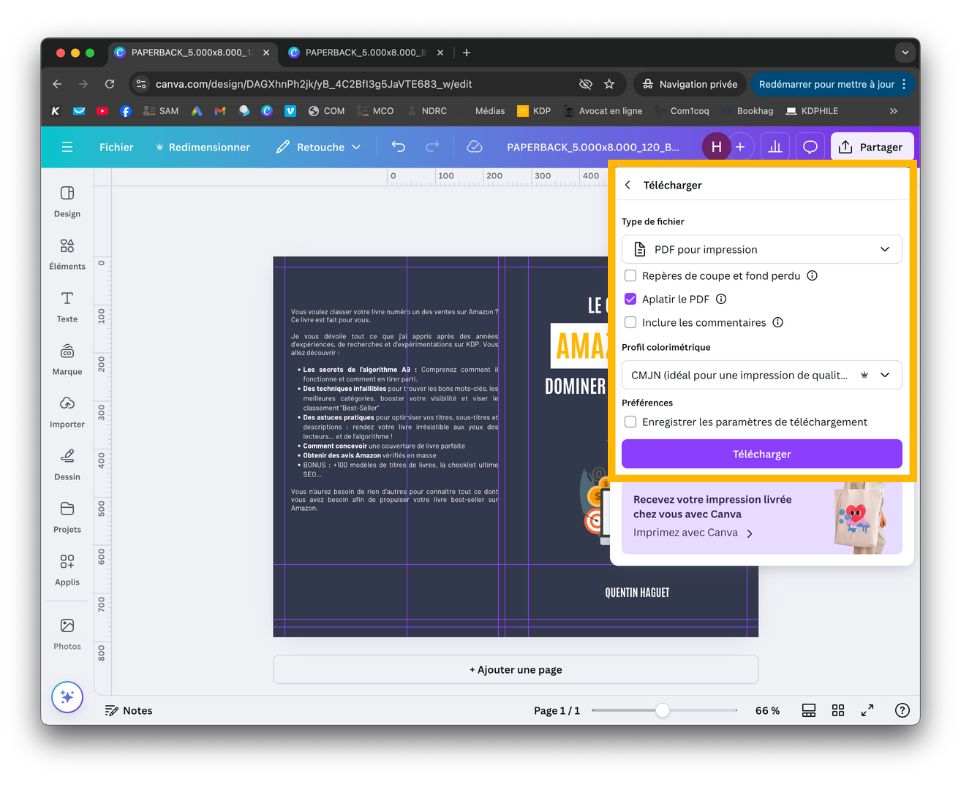
À vous de jouer !
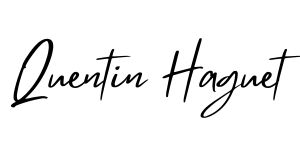
Recevez 4 vidéos de formation offertes pour devenir rentier sur Amazon KDP
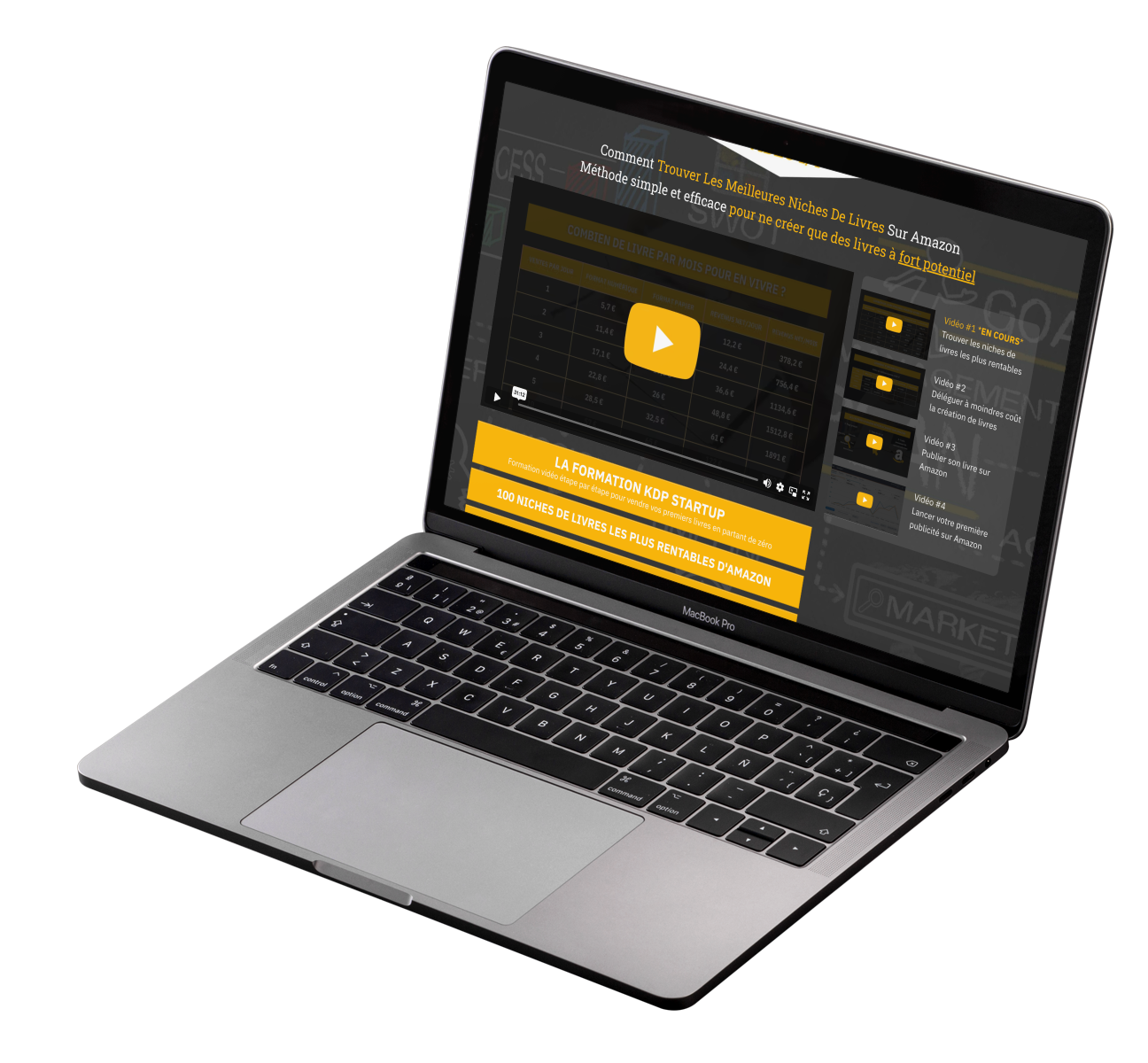
Vous apprendrez à générer vos premières redevances et à devenir auteur
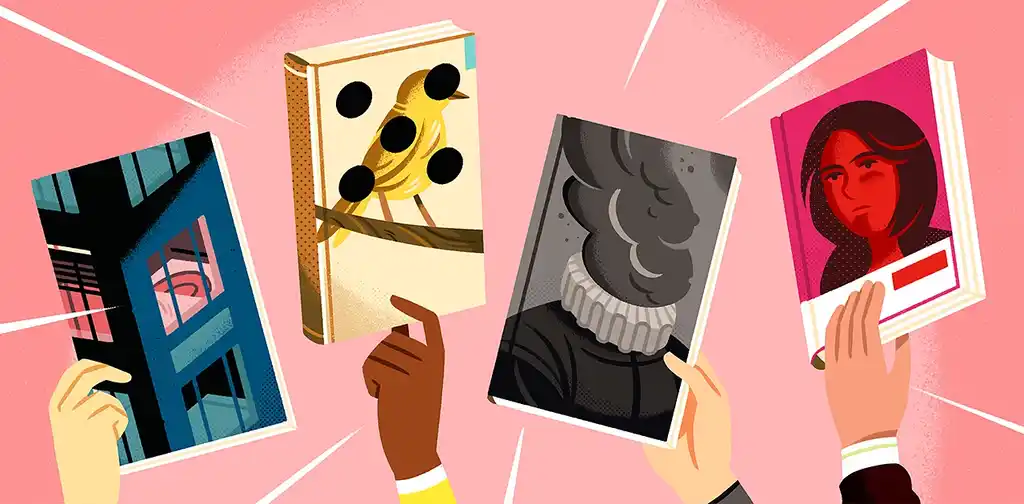
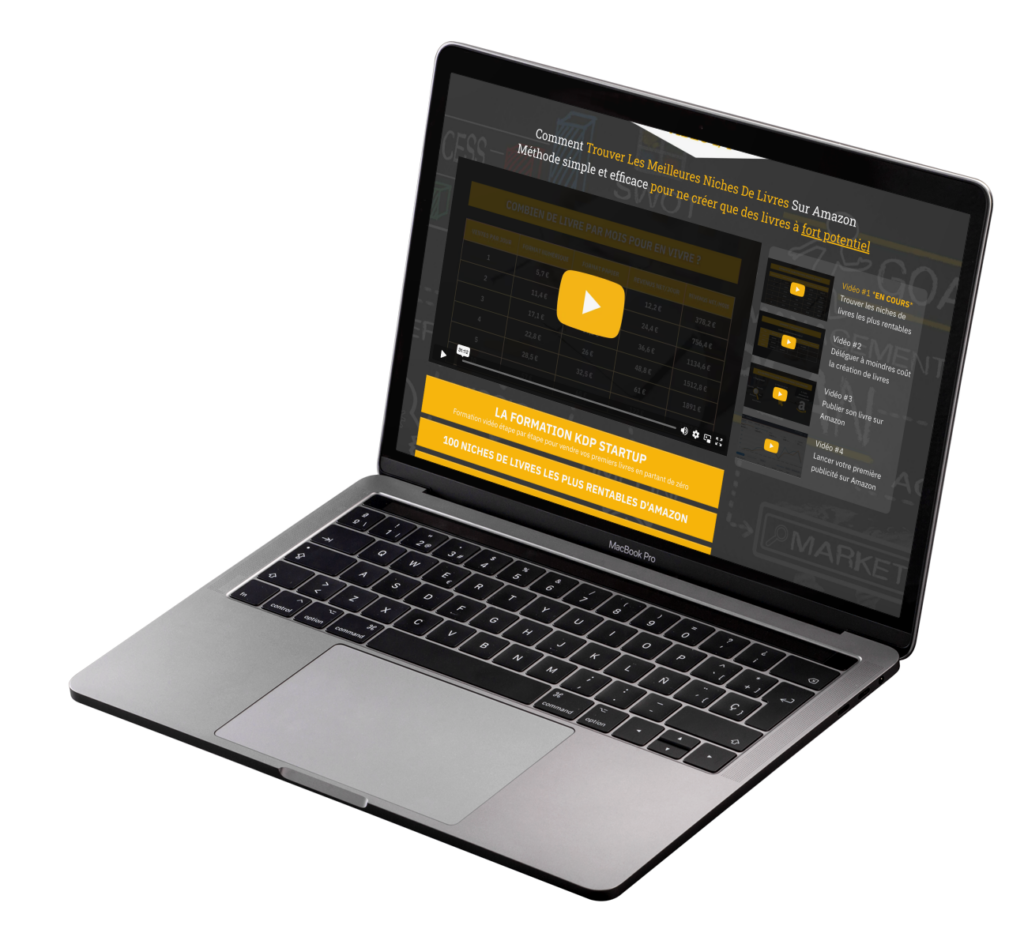
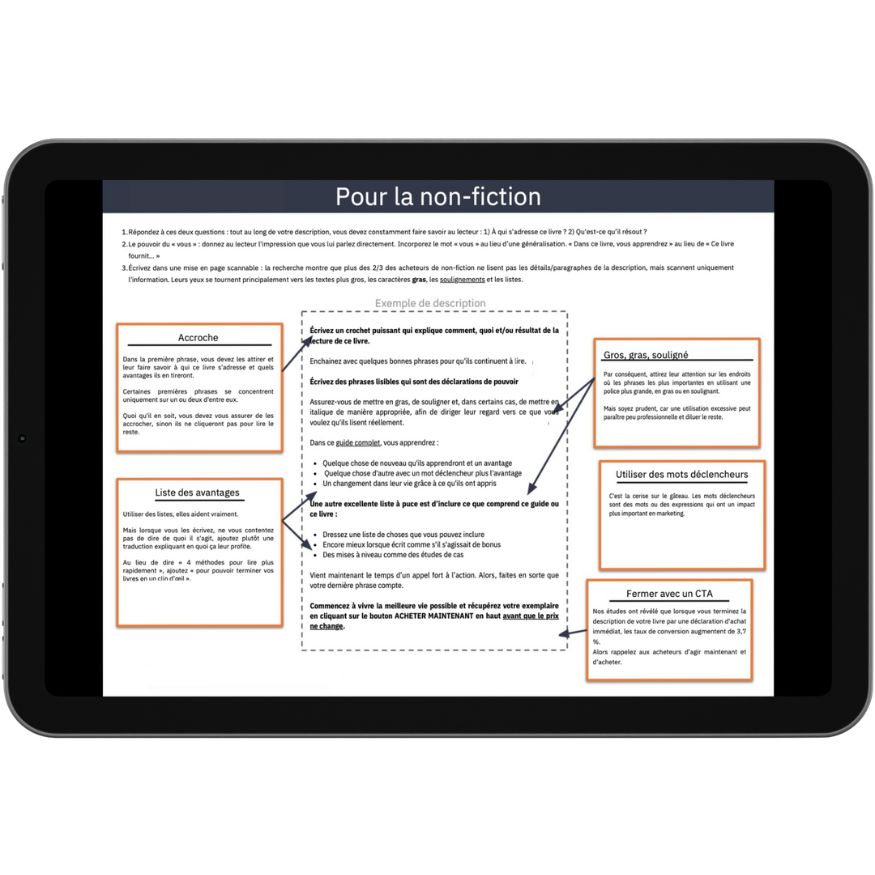
2 replies to "Comment faire une couverture de livre professionnelle en 9 min"
[…] graphique, les couleurs, le titre, le sous-titre, et l’ensemble des éléments visuels. Une couverture réussie est celle qui attire immédiatement l’attention tout en communiquant clairement le contenu et […]
[…] Comment faire une couverture de livre professionnelle en 9 min […]